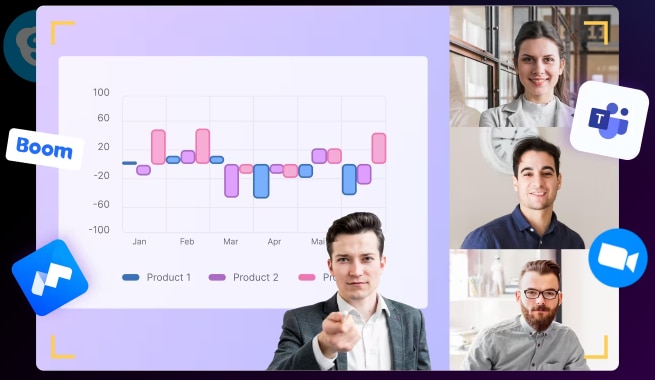그래서 오늘은 TTS 기능을 쓸 수 있는 온라인 사이트와 앱, 윈도/맥북용 프로그램까지 최신 정보를 정리하였습니다.
5분 안에 이런 내용을 알려 드려요!
Part 1 Top 2 텍스트 음성 변환 사이트
추천 1. 타입캐스트
타입캐스트(Typecast)는 텍스트를 AI 보이스로 변환해 주는 온라인 서비스입니다. 평범한 인공지능 목소리보다 훨씬 더 사람에 가까운 음성을 지원하며, 감정 조정 기능을 활용해 목소리의 톤, 느낌을 바꿀 수 있는 것이 특징입니다.400여 종의 AI 보이스를 제공하며, AI 캐릭터 영상 제작 기능도 제공하기 때문에 실제 사람 없이 동영상 콘텐츠를 만들 수 있습니다.
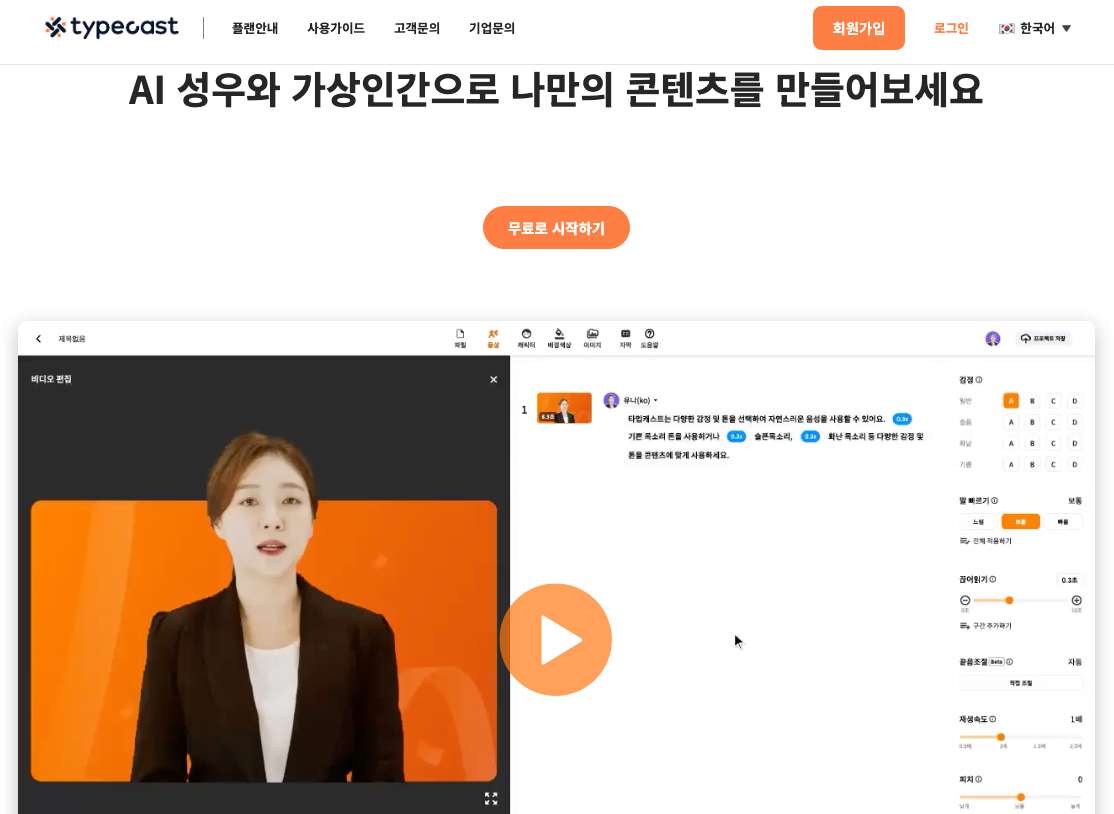
추천 2. 위메이크보이스
위메이크보이스(WeMakeVoice)는 50여 개 언어, 500여 가지의 AI 목소리로 녹음할 수 있는 텍스트 음성 변환 사이트입니다. 전체 텍스트 중 일부 문단 또는 문단만 지정하여 변환 후, 개별 파일을 저장할 수 있는 것이 특징입니다.주로 아파트 안내방송 등 공식 방송 녹음에 주로 쓰이며, 필요하면 방송용 키트(모노 케이블, 스피커 등)를 신청하여 받을 수 있습니다.
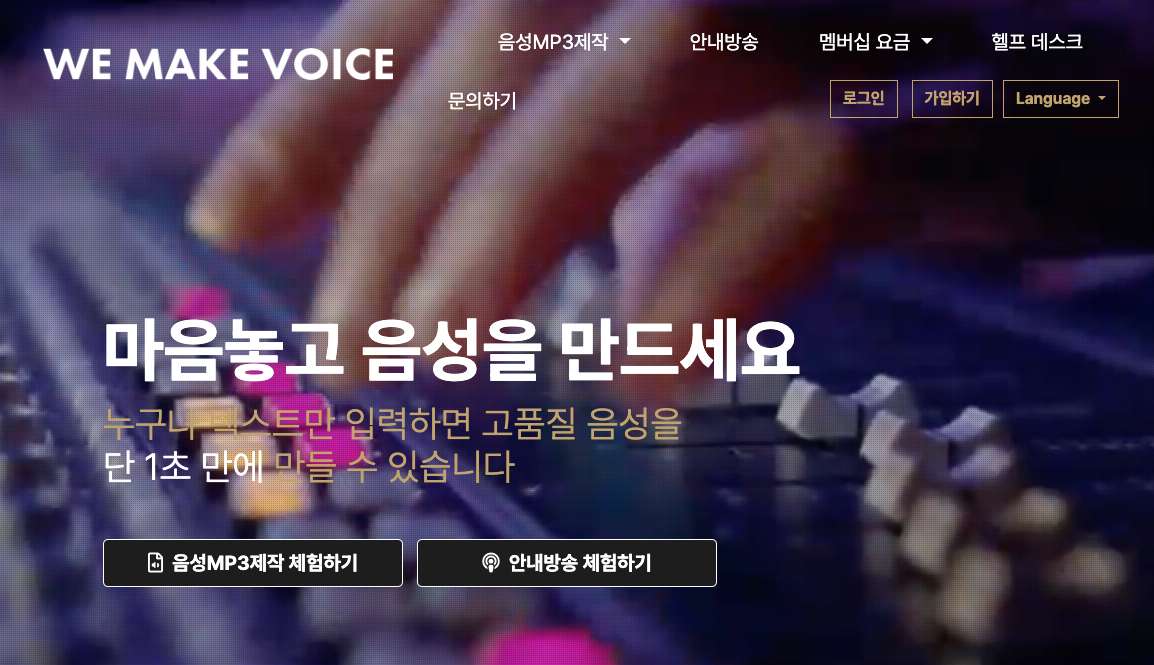
원더쉐어 데모크리에이터
화면 녹화부터 게임, 회의, 인강, 교육 영상 제작을 위한 PPT 녹화, 그리고 동영상 편집까지 강력한 컴퓨터 화면 녹화 프로그램

Part 2 Top 2 모바일 TTS 앱
추천 1. 클로바 더빙 (아이폰/안드로이드)
클로바 더빙은 아이폰, 갤럭시를 지원하는 네이버 앱입니다. 텍스트를 입력하여 AI 음성으로 변환하고, 읽기 속도, 높낮이, 끝음 단계를 세부적으로 설정할 수 있습니다. 그리고 무전기 배경 등 특수 효과를 추가하는 것도 가능합니다.다만 전체적인 앱 업데이트가 자주 있지 않은 부분은 좀 아쉽습니다.
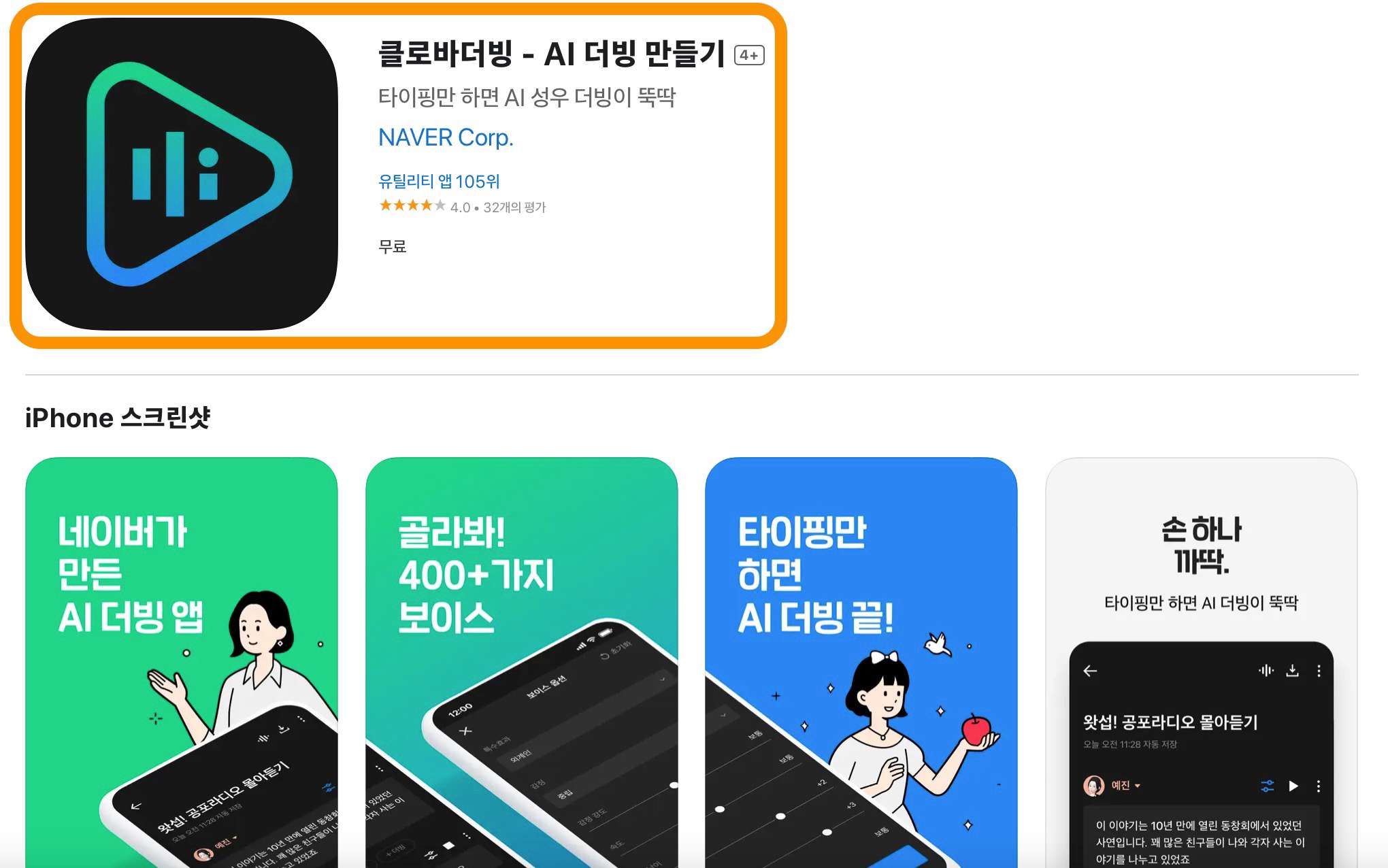
추천 2. TTS 프로 (아이폰)
TTS 프로는 PDF나 다른 포맷의 문서 텍스트를 인식하고, 음성으로 변환해 주는 앱입니다. PDF 파일을 업로드하여 변환할 수 있고, 문서를 사진 찍은 후 OCR 인식을 하여 읽어 주는 기능도 있습니다.TTS 프로는 다양한 형식의 텍스트를 변환할 수 있기 때문에 운전이나 이동 중에 문서를 “듣고" 싶을 때, 유용한 앱입니다.다만 직접 타이핑하여 바로 음성으로 변환하는 것은 지원하지 않습니다.
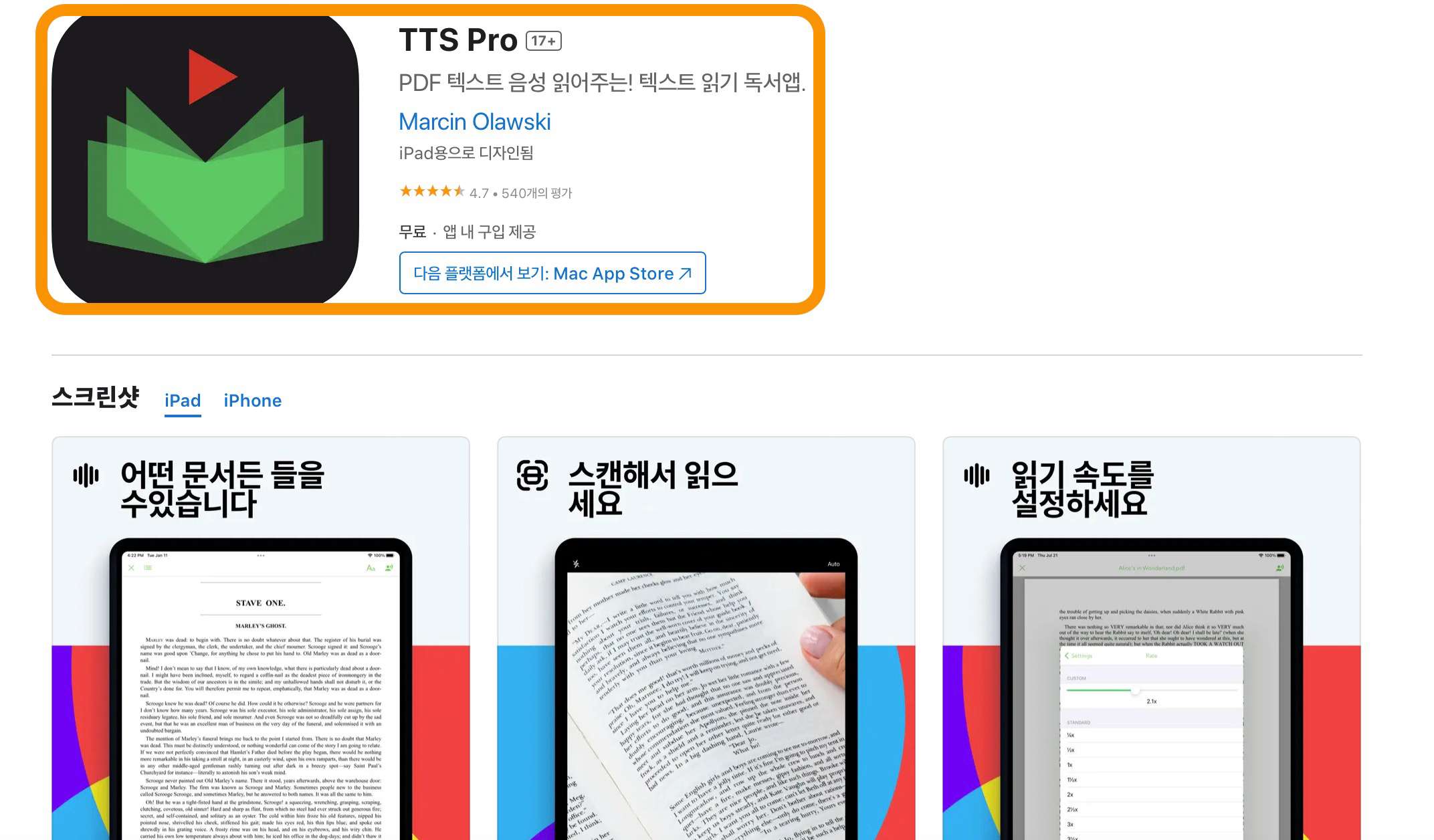
Part 3 맥북에서 텍스트 읽는 방법
맥북 유저라면 기본 기능을 이용해서 텍스트 음성 변환을 할 수 있습니다. 맥OS 사용자 환경 설정으로 들어가서 손쉬운 사용 -> 콘텐츠 말하기 설정을 지정하면 됩니다. 음성 종류 말하기 속도와 음량을 조절할 수 있고, 시스템 메시지(알림)/선택 항목/마우스 지정 항목 말하기 등을 설정하면 됩니다.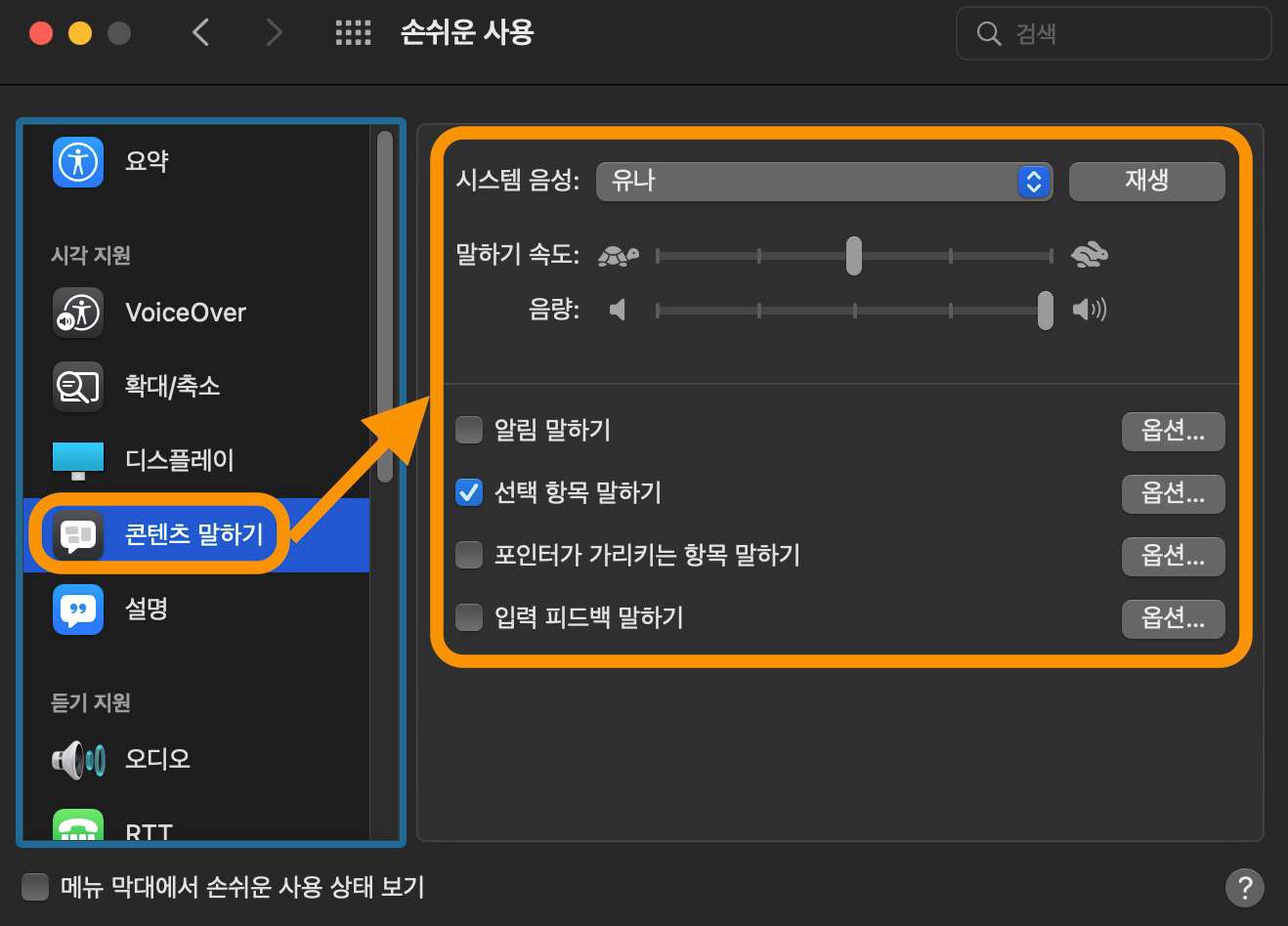
Part 4 윈도용 베스트 변환 프로그램 추천
윈도용 베스트 변환 프로그램은 원더쉐어에서 개발한 데모크리에이터입니다. 강력한 동영상 편집 및 녹화 프로그램인 데모크리에이터는 또한 AI 기술을 활용한 텍스트 - 음성 변환(AI 더빙) 및 음성 - 텍스트 변환(AI 자동 자막) 기능을 지원합니다.01of 03영상 편집 실행
데모크리에이터 편집 메뉴는 미리보기가 가능한 메인 창과 타임라인, 리소스/이펙트 라이브러리 및 세부 옵션 설정 창으로 나눠져 있습니다. 텍스트를 음성으로 변환하려면 먼저 자막 리소스를 추가해야 합니다. 라이브러리 -> 자막에서 원하는 옵션을 지정합니다.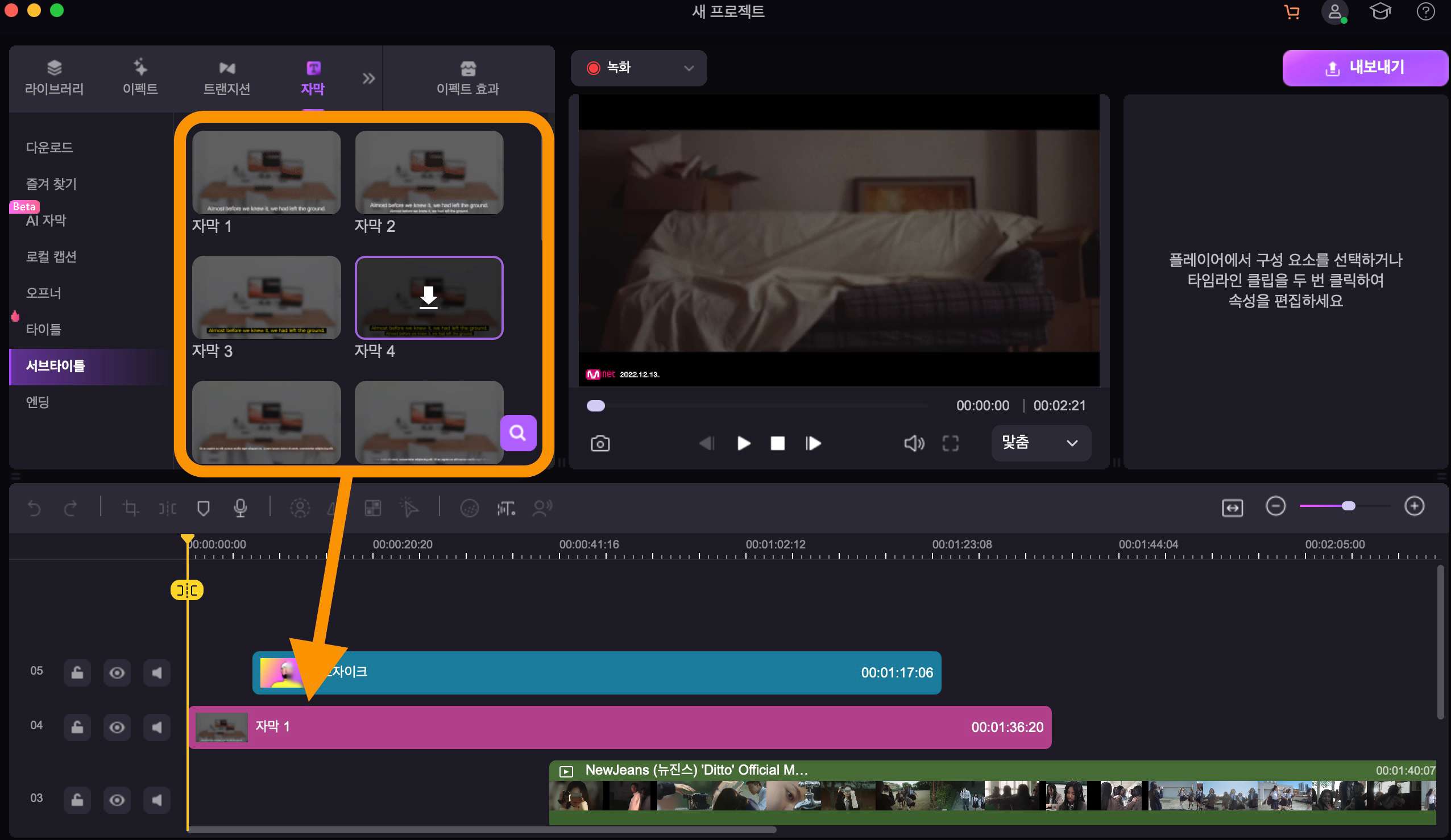
02of 03AI 더빙
텍스트를 추가한 뒤에 타임라인 창에서 자막을 미리 선택합니다. 자막을 고르면 중간 메뉴 창에서 AI 더빙 기능이 활성화되며, 메뉴를 클릭하여 언어와 목소리 옵션을 설정한 후 실행합니다.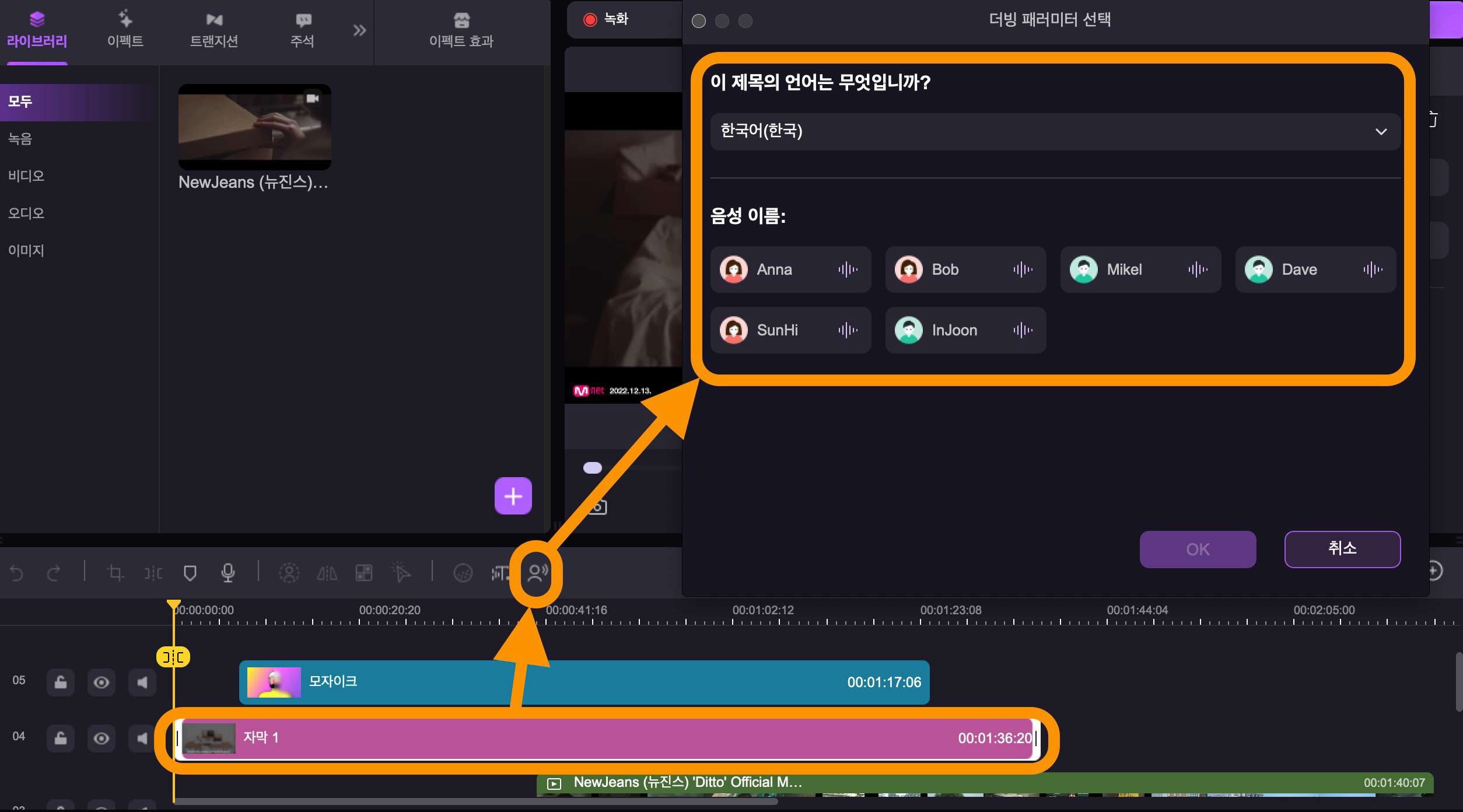
03of 03영상 이펙트 추가
영상 이펙트 라이브러리에서 얼굴 인식, 배경 흐림, 스포트라이트 추가 등 다양한 효과를 선택하여 추가합니다. 그리고 오른쪽 비디오/오디오 설정 창에서 재생 관련 세부 옵션을 변경할 수 있습니다.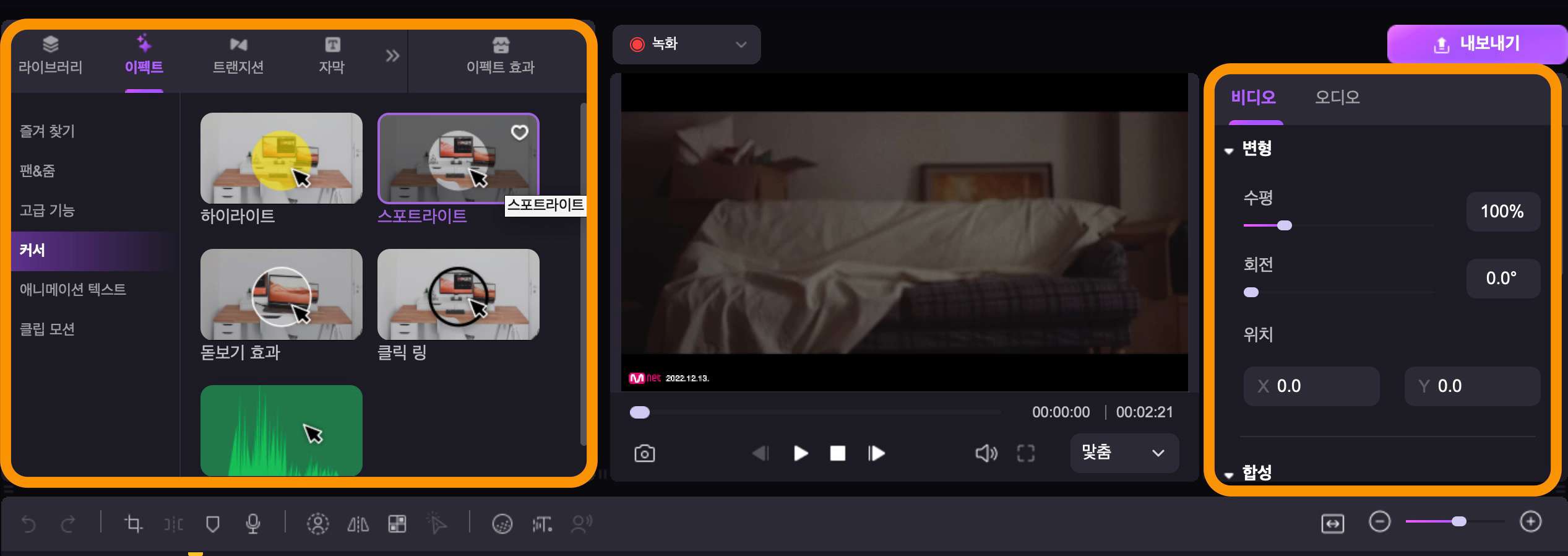
데모크리에이터 부가 기능:
- 동영상 강의 자료(슬라이드) 제작 기능 지원
- 클라우드 저장 및 공유 기능 지원
마치며
이번 글에서는 다양한 텍스트 - 음성 변환 방법을 정리하여 알려 드렸습니다. 그중에서도 원더쉐어 유니컨버터는 강력한 기능을 지원하는 프로그램이므로 1순위로 추천해 드립니다. 그럼, 다음 번에도 여러분께 꼭 필요한 내용으로 찾아오겠습니다!